Chromeの増えすぎたタブを整理できる拡張機能「OneTab」について②
公開日:
:
最終更新日:2023/06/13
ソフトウェア・アプリ, よくある相談
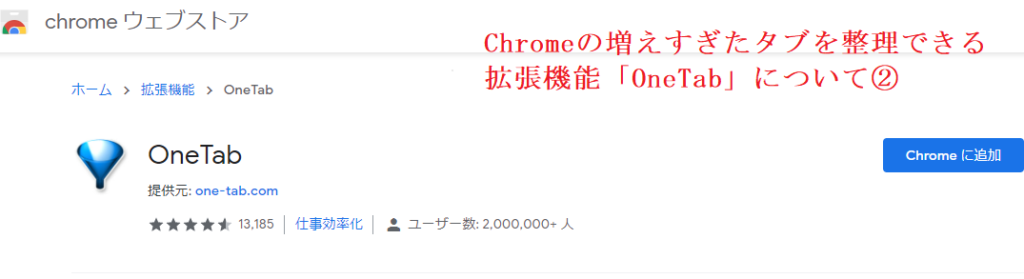
前回は「OneTab」(ワンタブ)のインストール方法と使い方
・タブを1つにまとめてグループ化する
・再度開く時の注意点
・元に戻す方法
についてご紹介しました。
今回はタブを複数まとめる方法とリストに名前をつけて管理する方法をご紹介します。
タブを複数まとめる
「OneTab」は1つのウィンドウで何度も使用できます。
タブをまとめた後、さらに複数のタブを新規で開いた状態にし、このまま右上のOneTabアイコンを押すと
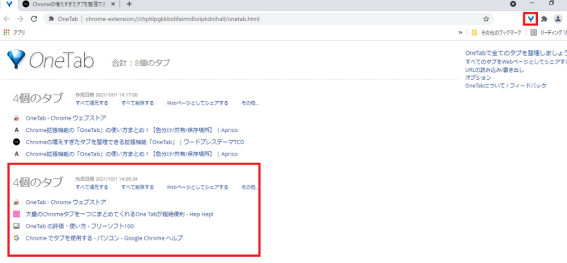
この様にもう1つグループを作ることができます。
グループに名前を付ける
何個もグループができてくると分かりにくくなってしまうので、名前をつけて管理しておくと便利です。
上部の「その他」をクリックし「このタブグループに名前を付ける」をクリック
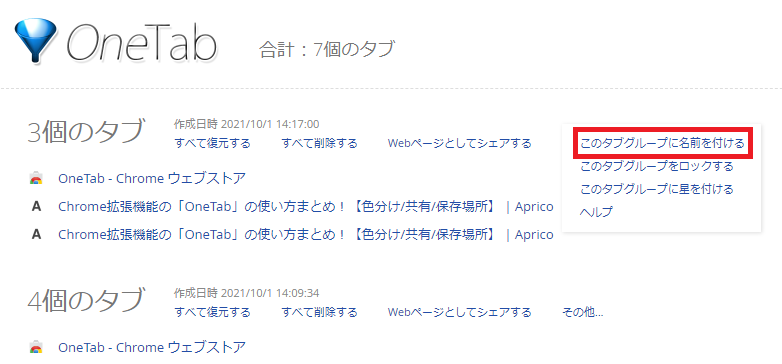
名前を入力しておくと、とても分かりやすくなると思います。
OneTabを使ってタブをグループ化することでリンクの管理ができるようになる為、メモリ使用量削減効果も期待できそうです。
タブをたくさん開いて使っている方は是非お試し下さい♪
担当:五木田
★★今回のようなご不明点も電話・メールにて何度でもご相談いただける『R∞PC(アールピーシー)』、おかげさまで大好評!『がっちりマンデー!!』でも特集されました!★★

関連記事
-

-
タスクバーにある時計に曜日を追加する方法!!
Windows10(ウィンドウズテン)のタスクバーの時計は、デフォルトでは、「2022/1
-

-
Cドライブの容量がいっぱい!Dドライブを上手に活用する方法②
前回は、Cドライブに溜まってしまったデータをDドライブに移すため、移行先のフォルダーを新しく作成
-
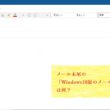
-
メール末尾の「Windows10版のメールから送信」は何?
Windows10(ウィンドウズ テン)メールというメールアプリで、メール作成すると本文の
-

-
Windows10のちょっとだけ便利な機能!
Windows10(ウィンドウズ10)で、なくても困らないけど知っていたらちょっとだけ便利
-

-
ネットが遅い・切れるのは「ブラウザ」の問題かもしれません!
パソコンでWebサイトなどを閲覧しているとき、ページ間の移動や表示がスムーズにいかないと不便です
-

-
Excelでお絵描きしてみませんか?③ドット絵を描いてみよう!【後編】
リングログ特別編「Excel(エクセル)でお絵描きしてみませんか?」前回までで、黒猫さんの
-

-
パソコン雑学~マウスの移動距離にも単位がある~
今回はパソコンにまつわる面白知識を紹介していきます。以前にも、キーボード配列についての面白
-

-
【2019年版】無料で使えるおすすめの年賀状作成ソフト4選 ~前編~
今年もいよいよあと2か月を切りました。そろそろ年賀状の準備を始めないと・・・と思いつつ、まだ手が
-
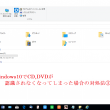
-
Windows10でCD,DVDが認識されなくなってしまった場合の対処法③
前回は、の項目に、光学ドライブが表示されている場合の対処方法をご紹介しました。 今回は、光学ドラ
-

-
デスクトップ画面の背景の変更方法
デスクトップの背景を気分転換に別の画像に変更したい時ってありませんか?簡単に背景を変更でき









